2025年適用於 Windows 的 9 款免費 DVD 燒製軟體
眾所周知,燒製 DVD 是我們所有人在某些時候都必須經歷的繁瑣任務之一。 無論你需要保存數據、複製電影還是燒製音樂光碟,無可否認你都需要 DVD 燒製軟體來完成工作。
有數百種付費和免費 DVD 燒製軟體聲稱功能強大、速度快、易於學習且不影響質量,因此選擇最好的 DVD 燒製軟體成為你可能遇到的最令人沮喪的事情。
在本指南中,我們將幫助你找到最適合你需求的免費 DVD 燒製軟體,並確保你的所有數據都安全地存儲在光碟上。
第 1 部分:適用於 Windows 10/11 的最佳免費和付費 DVD 燒製軟體
1. HitPaw Univd
當談到燒製 DVD 光碟時, HitPaw Univd (HitPaw Video Converter) 是最終的選擇。 它可以處理幾乎所有影片格式並保證快速燒製速度且無質量損失。
其新功能“DVD 燒製機”專門設計用於將任何影片燒製到 DVD 光碟、DVD 文件夾或 ISO 文件。 該功能提供時尚的菜單模板,創建DVD菜單和精美的封面,讓用戶可以用自己喜歡的菜單背景DIY DVD菜單。

支援系統: Windows 11、10、8、7、macOS 10.13 及更高版本
主要特點:
- 將 300 多個影片燒製成 DVD,其中包括MP4, MPEG, 3GP, VOB, etc.
- 將影片燒製到電腦上的 DVD 文件夾和 ISO 文件。
- 時尚的菜單模板使你可以用自己喜歡的背景DIY DVD菜單。
- 高品質輸出,帶來更好的觀看體驗。
- 免費菜單模板可定制你自己的風格。
- 通過 GPU 加速實現快速 DVD 燒製。
- 即時預覽客製化 DVD 菜單、DVD 章節播放以及你所做的任何更改。
- 適用於 Windows 11、Windows 10、Windows 8/8.1 以及 macOS 系統。
2.DVDFab DVD 製作器
DVDFab DVD Creator 提供一站式服務,可滿足你所有 DVD 製作需求,具有強大的功能,例如創建可客製化的 DVD 菜單、燒製客製化的自製高清質量影片,當然還有使用時尚的菜單模板創建專業的 DVD 光碟。
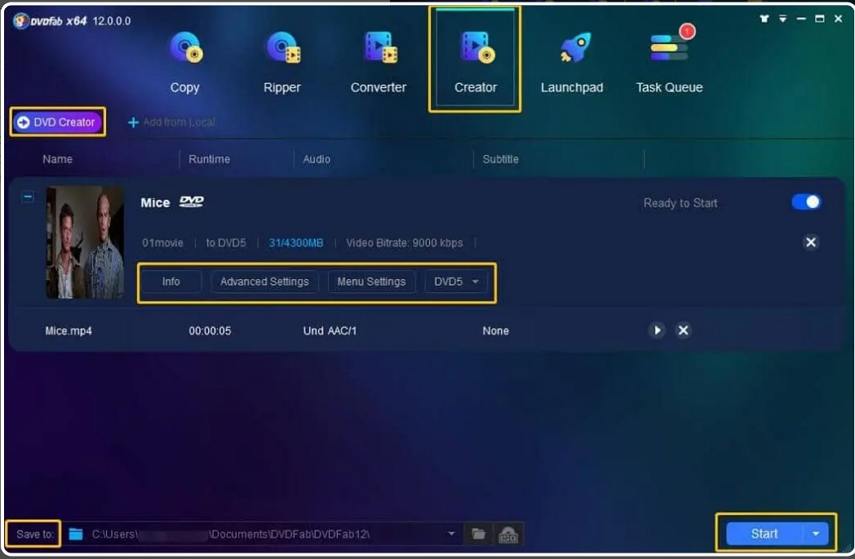
支援系統: Windows 11, 10, 8, 7; macOS 10.10-13
優點:
- 高品質輸出,帶來更好的觀看體驗。
- 支援 200 多種影片格式。
- GPU 加速。
- 提供多套靜態和動態菜單模板。
- 用戶友好的界面。
- 支援多種影片格式
- 燒製速度提高 50 倍。
缺點:
- 不支援藍光或 CD 燒製。
3.DVDStyler(免費)
如果你正在尋找開源解決方案來解決 DVD 燒製問題,那麼 DVDStyler 就是你的最佳選擇。 該軟體允許用戶為其自製 DVD 創建時尚的客製化菜單。 它提供了強大的功能,例如創建可客製化的 DVD 菜單、燒製高質量的客製化影片以及製作具有專業外觀的最終產品.

支援系統: Windows 11, 10, 8, 7; macOS 10.15 Catalina+
Pros:
- 支援標題。
- 支援音頻和影片格式。
- 提供定制設計。
- 多核處理器支援。
- 創建照片幻燈片。
- 開放資源且跨平台。
- 精湛的菜單模板。
缺點:
- 過時的界面。
- 燃製速度慢。
4. Roxio Easy DVD 燒製軟體
列表中的下一個是 Roxio Easy DVD 燒製軟體。 這個強大的工具允許用戶輕鬆創建高質量的影片和音頻 DVD。 此外,它還具有廣泛的功能,例如可客製化菜單、燒製客製化影片和音頻、將格式轉換為 DVD 兼容格式等等。
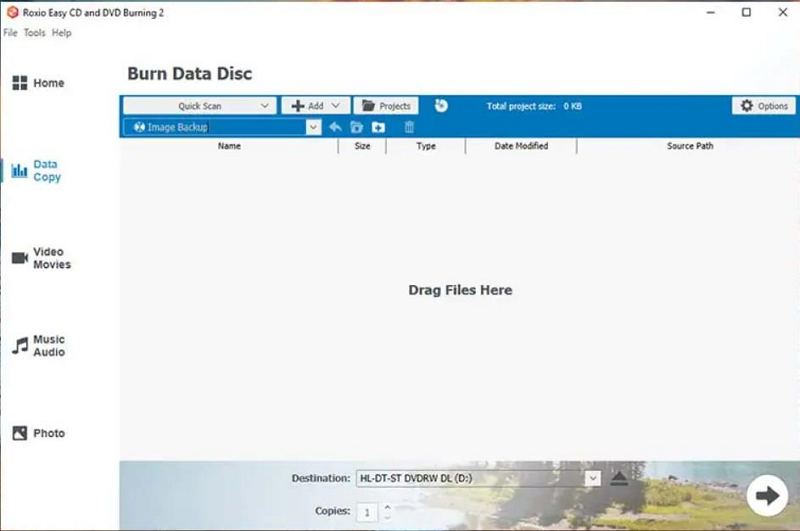
支援系統: Windows 11, Windows 10, Windows 8.x, Windows 7 SP1
優點:
- 支援多種影片和音頻格式。
- 用於設計菜單和章節的菜單模板。
- 能夠將客製化影片和音頻燒製到光碟。
- 將格式轉換為 DVD 兼容格式(例如 MPEG-2)。
- 將照片燒製到 DVD
- 免費試用期長達 30 天。
- 用戶友好的界面。
- 高品質 DVD 結果。
缺點:
- 如果你想在免費試用期之外使用它,則需要支付昂貴的購買費用。
- 不支援藍光光碟。
5.BurnAware(免費)
燒製光碟的另一個不錯的選擇是 BurnAware Free。 使用此程序,你可以輕鬆燒製 CD、DVD 和藍光光碟,從 ISO 映像中提取文件,將映像燒製到多個驅動器,以及從無法讀取的光碟中恢復文件。 它支援多種影片和音頻格式,具有菜單模板可快速創建精美的影片光碟,並支援多會話燒製。
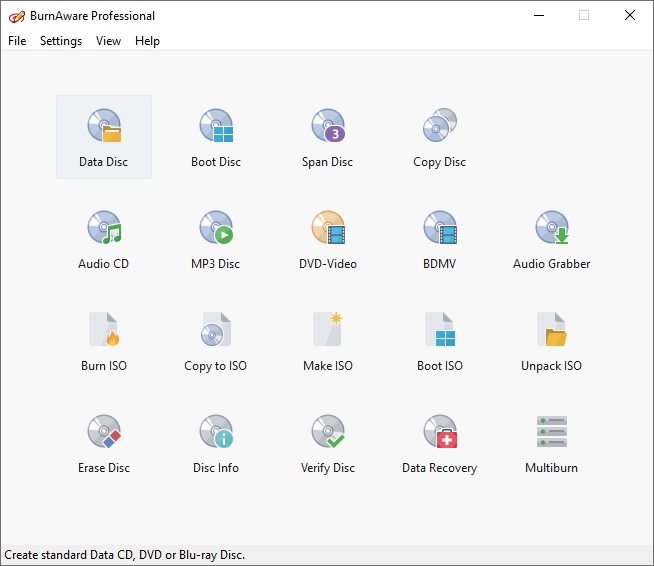
支援系統:: Windows 7, 8, 10, and 11
Pros:
- 支援多種影片和音頻格式。
- 菜單模板可快速創建精美的影片光碟。
- 支援多會話燒製。
- 從無法讀取的光碟中恢復文件。
- BurnAware 是免費的
- M 光碟支援
- 易於使用
缺點:
- 不支援編輯影片.
- 該界面可能會讓新手感到困惑。
- 需要安裝其他安裝套件
6. 隨意燒製
對於那些想要輕便且易於使用的免費 DVD 燒製軟體的人來說,AnyBurn 絕對是你的最佳選擇。 它支援各種光碟和格式,是燒製 CD、DVD 或藍光光碟映像文件以及在各種格式之間轉換光碟映像文件的絕佳工具。 你還可以從 CD、DVD 和 BD 光碟或硬盤文件創建和編輯圖像文件。
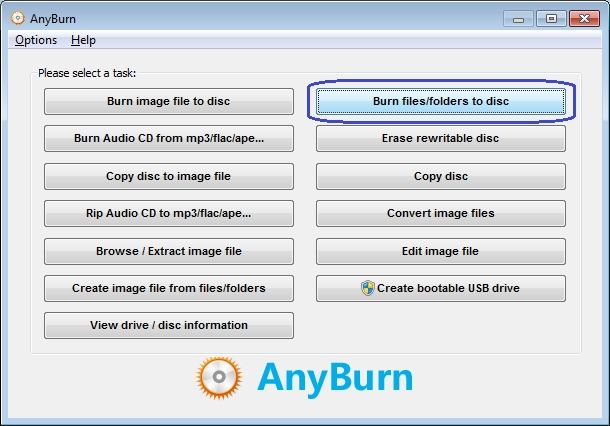
支援系統:: Windows 2000 / Windows XP / Windows 2003 / Windows Vista / Windows 7 / Windows 8 / Windows 8.1 / Windows 10 / Windows 11
優點:
- 燒製 CD、DVD 和藍光光碟或圖像文件。
- 在各種格式之間轉換光碟映像文件。
- 從 CD、DVD 和 BD 光碟或硬盤文件創建和編輯圖像文件。
- 從無法讀取的光碟中恢復文件。
- 用戶友好且直觀的界面。
- 完全免費。
缺點:
- 燒製速度慢
7. Ashampoo Burning Studio(免費)
最好的免費有聲讀物 DVD 燒製軟體。 借助其自動排序工具,你可以將有聲讀物存儲在光碟或閃存驅動器上,並在汽車收音機、USB 驅動器或 MP3 播放器上欣賞它們,且章節完好無損。 它還配備了專門為有聲讀物設計的擴展模塊,使其在眾多其他 DVD 燒製機中脫穎而出。
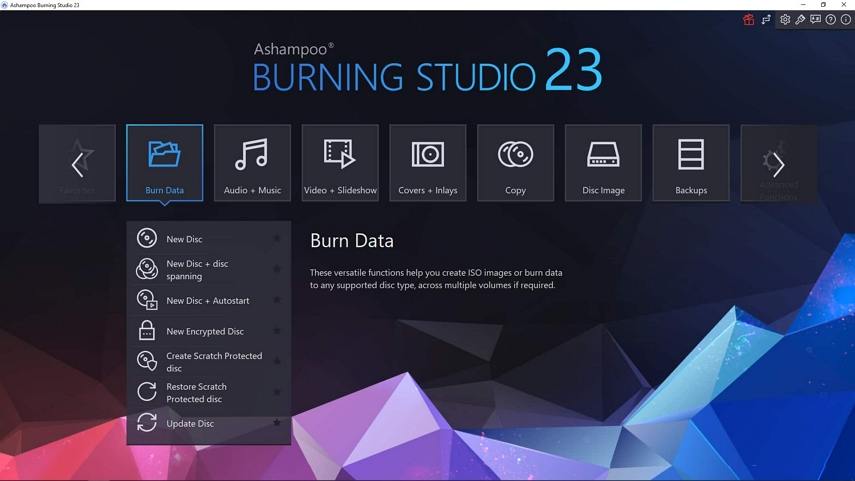
支援系統:: Windows 10 and Windows 11
優點:
- 將數據、音樂、電影等燒製到 CD、DVD 或藍光光碟。
- 使用自動曲目排序創建音頻光碟
- 創建客製化標籤和封面。
- 易於使用和導航。
- 完全免費。
缺點:
- 沒有高級的音頻編輯工具。
- 不兼容所有類型的光碟。
- 讓新手感到複雜。
8. WinX DVD 作者
對於想要從影片和照片創建 DVD 的新手用戶來說,另一個不錯的選擇是 WinX DVD Author。 憑藉直觀的用戶界面,這款 DVD 燒製機可以輕鬆從 YouTube 下載影片並將其燒製到光碟上。
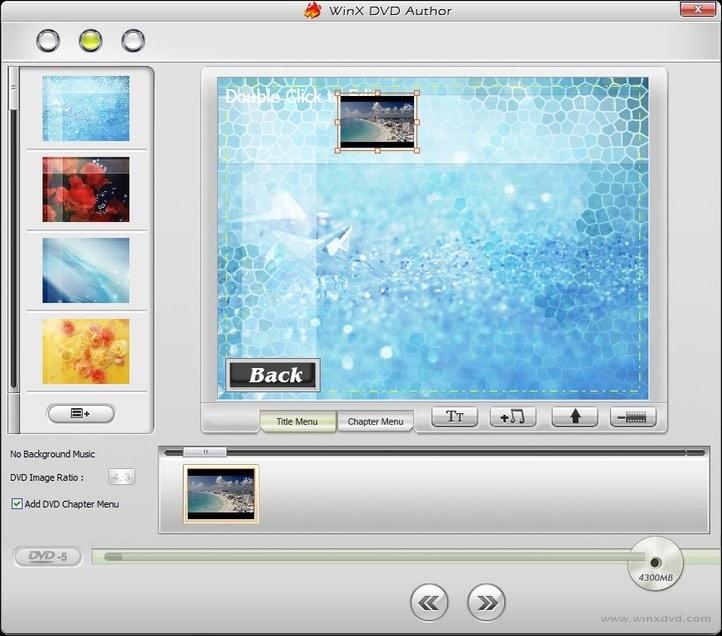
支援系統:: Windows 11/10/8.1/8/7
Pros:
- 支援多種輸入影片格式。
- 內建YouTube 下載器,可從 YouTube 下載影片,然後燒製到光碟。
- 自動軌道排序。
- 創建客製化標籤和封面。
- 用戶友好的界面。
- 輕鬆燒製 DVD。
缺點:
- 過時的菜單模板。
- 僅提供 4 個菜單模板。
9. CDBurnerXP
CDBurnerXP 是想要輕鬆燒製 CD、HD DVD 和藍光光碟的用戶的完美解決方案。 它支援多種映像格式,並可以創建可啟動光碟和復制光碟。 憑藉其廣泛的功能,CDBurnerXP 是最好的免費 DVD 燒製軟體之一。
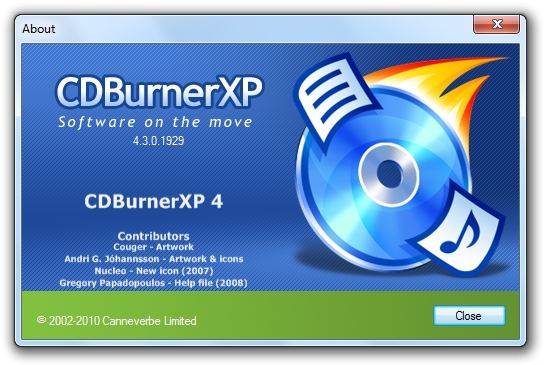
支援系統:: Windows 2000/XP/2003 Server/Vista/2008 Server/Win7/Win8/2012 Server/Win10 (x86 / x64)
Pros:
- 燒製到 CD、DVD、HD-DVD 和藍光光碟。
- 從任何類型的光碟創建 ISO 映像。
- 直接從 MP3 或 WAV 文件燒製音頻 CD。
- 將多個影片和 YouTube 影片剪輯合併到一張 DVD 中。
- 免費使用。
- 燒製多種光碟類型。
缺點:
- 不適用於 Windows 11。
- 必須安裝 Microsoft .NET Framework。
第 2 部分。如何使用 HitPaw Univd 在 Windows 上將影片燒製到 DVD?
使用 HitPaw Univd,你可以將任何影片燒製到 DVD,並使用提供的免費模板創建個性化菜單和封面。 它具有 GPU 加速功能,支援比 DVD 燒製工具快 120 倍的燒製過程。
以下是使用 HitPaw Univd 將影片燒製到 DVD 的方法:
步驟 1:在你的電腦上下載並安裝HitPaw Univd。
步驟 2:完成後,啟動軟體並從工具箱中選擇 DVD 燒製功能。

步驟 3:現在,通過點擊“添加影片”來添加你的影片。

步驟 4:你可以設置 DVD 菜單類型、寬高比、電視標準、質量和 DVD 類型。

步驟 5:在模板中,你可以選擇 DVD 模板。

你可以客製化菜單背景圖片、添加自己的音樂作為背景音樂、客製化標題等。

步驟 6:在燒製之前,你可以預覽包含所做的所有更改的 DVD。

步驟 7. 最後,準備一張 DVD 光碟或選擇將影片燒製到 DVD 文件夾/ISO 文件。 點擊燒製按鈕開始將影片燒製到 DVD。

結論
如果你有合適的工具,在 Windows 上將影片燒製到 DVD 光碟是一項簡單的任務。 我們列表中的每個軟體都可以幫助你快速輕鬆地完成此操作,但如果你正在尋找最棒的 DVD 體驗,那麼選擇以下軟體就不會出錯。HitPaw Univd (HitPaw Video Converter). 它是一款集合影片轉換、編輯、下載、DVD 抓取和 DVD 燒製為一體的解決方案。 憑藉其用戶友好的界面,你可以輕鬆地將影片燒製到 DVD,並使用大量免費模板製作你自己獨特的 DVD 電影。



















分享文章至:
選擇產品評分:
Joshua
HitPaw 特邀主編
熱衷於分享3C及各類軟體資訊,希望能夠透過撰寫文章,幫助大家瞭解更多影像處理的技巧和相關的AI資訊。
檢視所有文章留言
為HitPaw留下您的寶貴意見/點評